DEFINISI
Komunikasi adalah pengiriman dan penerimaan pesan atau berita antara dua orang atau lebih sehingga pesan yg dimaksud dapat dipahami.Jika anda berbicara sedangkan mita icara anda tidak mengerti, atau sebaliknya, maka komunikasi belum terjadi.
Data adalah keterangan atau bahan nyata yang dapat dijadikan dasar kajian (analisis atau kesimpulan).
Informasi adalah data
yang diolah menjadi bentuk yang lebih berguna dan lebih berarti bagi
penerima, yang menggambarkan suatu kejadian-kejadian yang bersifat fakta
yang digunakan untuk mengambil kesimpulan.
Fungsi komunikasi adalah :
Sebagai informasi
Komunikasi membantu proses penyampaian informasi yang diperlukan
individu dan atau kelompok untuk mengambil keputusan dengan meneruskan
data dan menilai pilihan-pilihan alternatif
Sebagai kendali
Komunikasi bertindak untuk mengendalikan perilaku anggota dalam
beberapa cara, setiap organisasi mempunyai wewenang dan garis panduan
formal yang harus dipatuhi oleh karyawan.
Sebagai motivasi
Komunikasi membantu perkembangan motivasi
dengan menjelaskan para karyawan apa yang harus dilakukan bagaimana
mereka bekerja baik dan apa yang dapat dikerjakan untuk memperbaiki
kinerja jika itu di bawah standar
Pengungkap emosional
Bagi sebagian komunitas, mereka
memerlukan interaksi social, komunikasi yang terjadi di dalam komunitas
itu merupakan cara anggota untuk menunjukkan kekecewaan dan rasa puas.
Oleh karena itu, komunikasi menyiarkan ungkapan emosional dari perasaan
dan sebagai alat untuk memenuhi kebutuhan sosial
Komunikasi data seperti halnya orang yang saling berkomunikasi, yang melibatkan komponen : pesan, pengirim, media dan penerima.
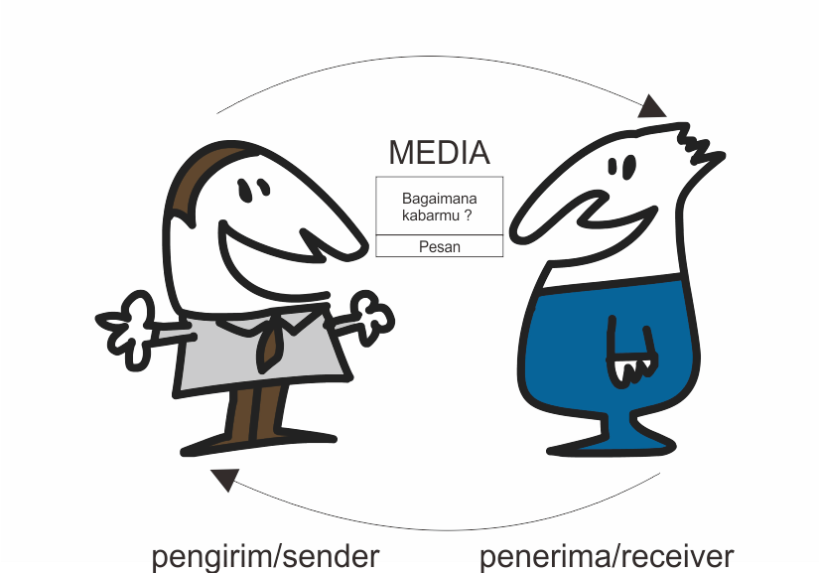
Dari gambar di atas dapat diambil kesimpulan bahwa
- Pengirim/sender adalah seseorang yang memiliki gagasan atau pesan yang biasanya memulai percakapan.
- Pesan/message adalah informasi atau gagasan yang dibagikan.
- Media/medium adalah metode atau jalur yang digunakan untuk mengirim pesan.
- Penerima/receiver adalah seseorang yang menerima pesan.
Perbedaan antara komunikasi antara orang dan komunikasi data adalah adanya komponen tambahan, yang dinamakan dengan protocol.
Protokol adalah sebuah aturan atau
standar yang mengatur atau mengijinkan terjadinya hubungan, komunikasi,
dan perpindahan data antara dua atau lebih titik komputer. Protokol
dapat diterapkan pada perangkat keras, perangkat lunak atau kombinasi
dari keduanya. Pada tingkatan yang terendah, protokol mendefinisikan
koneksi perangkat keras.
PENGERTIAN KOMUNIKASI DALAM JARINGAN (DARING)
Istilah komunikasi dalam jaringan mengacu pada membaca, menulis, dan berkomunikasi melalui/menggunakan jaringan computer. Komunikasi dalam jaringan
adalah cara berkomunikasi di mana penyampaian dan penerimaan pesan
dilakukan dengan atau melalui jaringan internet. Komunikasi yang terjadi
di dunia semu biasa desebut komunikasi dunia maya atau cyberspace.
Komunikasi dalam jaringan pertama dimulai
tahun 1960, di sebuah universitas of Hawaii yang memiliki daerah yang
luas dan berkeinginan untuk menghubungkan computer-komputer yang
tersebar di kampus tersebut. Kemudian Universitas of Hawaii
mengembangkan teknologi Ethernet (perangkat komunikasi pada computer)
dengan nama “ALOHA”. Di dalam Ethernet tersebut ditanam sebuah software
yang didalamnya terdapat sebuah protocol yang pada saat itu disebut
dengan nama ARPANET, yang diluncurkan tahun 1969. ARPANET untuk saat ini
sudah berkembang menjadi nama internet yang berasal dari interconnected network. Penggunaan
komunikasi dalam jaringan dalam dunia pendidikan pertama kali tahun
1980-an ditandai dengan pengenalan komputer sebagai media pendidikan dan
pertengahan tahun 1990 dengan munculnya word wide web.
JENIS KOMUNIKASI JARINGAN
Komunikasi dalam jaringan sinkron
Komunikasi dalam jaringan secara real time
menggunakan komputer sebagai media, disebut dengan komunikasi dalam
jaringan serempak/sinkron. Contoh komunikasi sinkron misalkan aplikasi
chat (yahoo messenger, google talk, MIRc dll), video chat (skype, line,
facetime, google+ hangout, dll).
Komunikasi dalam jaringan asinkron
Komunikasi dalam jaringan secara tunda
menggunakan komputer sebagai media, disebut dengan komunikasi dalam
jaringan tak serempak/asinkron. Contoh komunikasi asinkron misalnya
aplikasi e-mail, video streaming, dll).
TUJUAN KOMUNIKASI DALAM JARINGAN
- Memungkinkan pengiriman data dalam jumlah besar secara efisien, ekonomis dan tanpa kesalahan.
- Dukungan pengendalian jarak jauh, sehingga memungkinkan pengguna mengendalikan komputer dan perangkat dari jarak jauh.
- Penggunaan komputer secara terpusat ataupun tersebar, sehingga
mendukung manajemen dalam hal kontrol, baik desentralisasi ataupun
sentralisasi
- Memudahkan pengelolaan, pengaturan pengaturan data antara dua perangkat atau lebih.
KOMPONEN PENDUKUNG KOMUNIKASI DALAM JARINGAN
Hardware/perangkat keras
Perangkat yang bentuknya dapat dilihat
atau diraba oelh maunusia. contoh : komputer, headset, microphone, dan
perangkat pendukung koneksi internet
Software
Program komputer yang berguna untuk
menjalankan suatu pekerjaan yang dikehendaki. Software digunakan sebagai
perantara antara perangkat keras (hardware) dengan pengguna (brainware).
Brainware
Brainware adalah pengguna software ataupun hardware untuk berkomunikasi dalam jaringan.
Sumber: http://cahyokrisma.wordpress.com/2014/07/21/simulasi-digital/


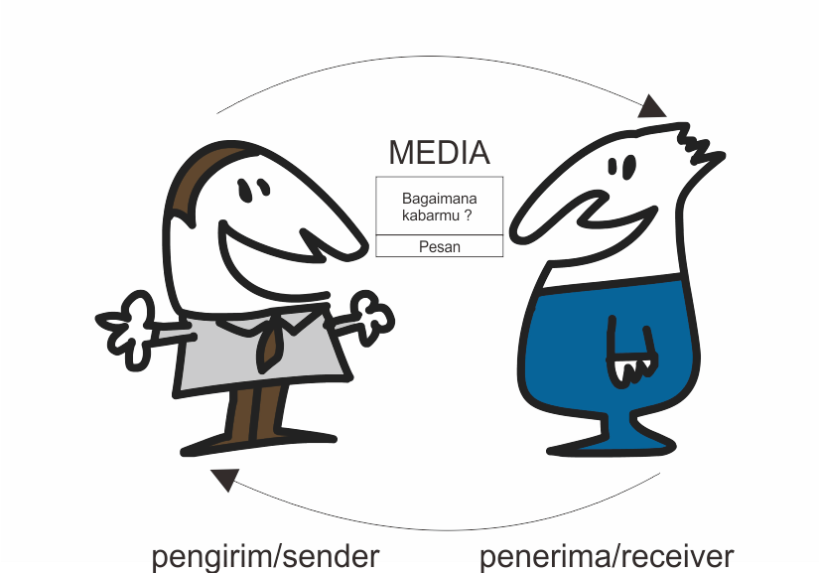













 agar judul laporan terletak ditengah-tengah tabel.
agar judul laporan terletak ditengah-tengah tabel.
 atau dapat juga melakukan format font lainnya seperti underline
atau dapat juga melakukan format font lainnya seperti underline  atau italic
atau italic  .
.

 , kemudia akan muncul pilihan style format tabel seperti berikut ini.
, kemudia akan muncul pilihan style format tabel seperti berikut ini.
 dan pilih All Border seperti pada tampilan
dan pilih All Border seperti pada tampilan 





